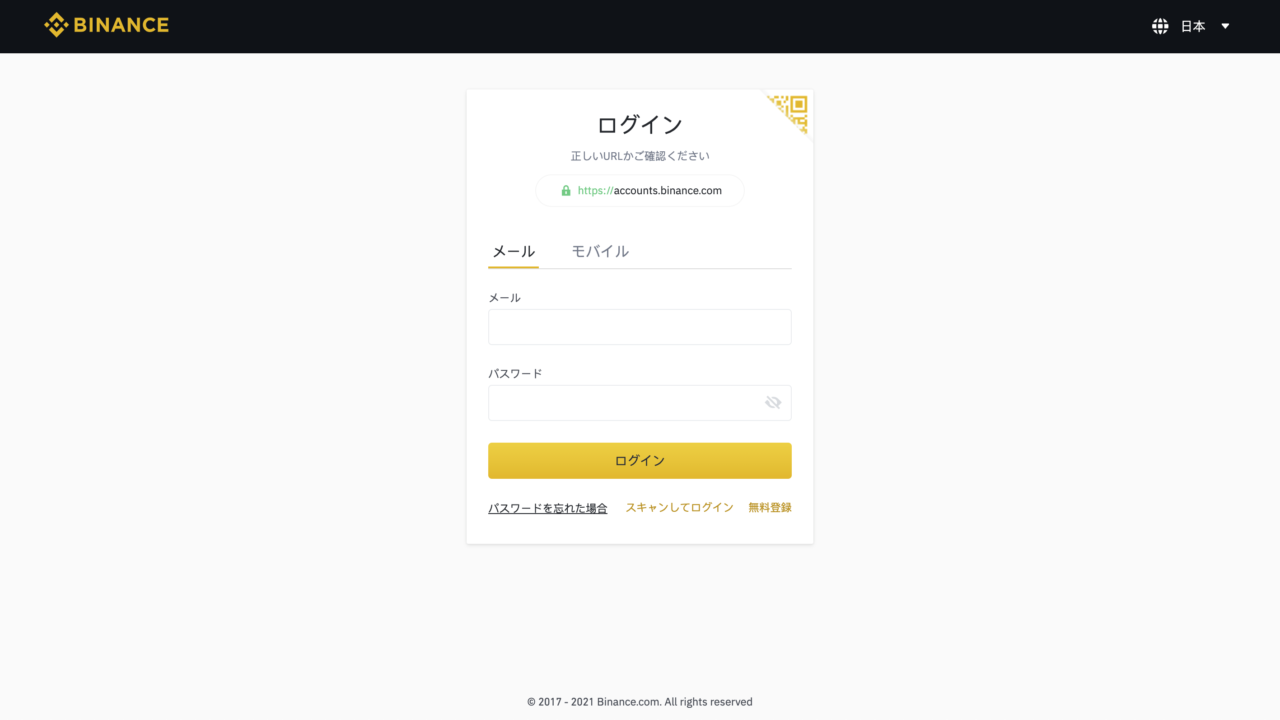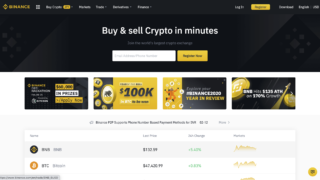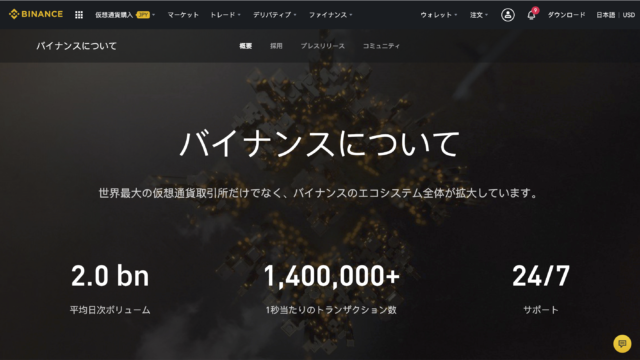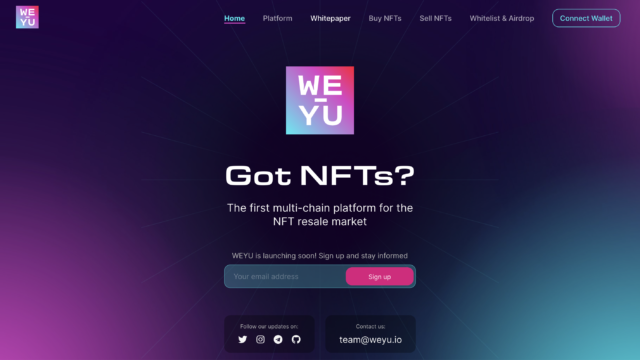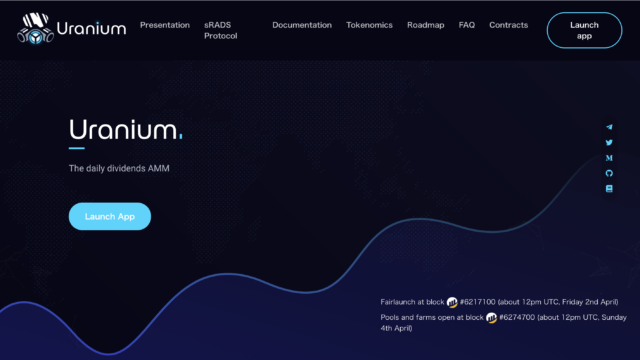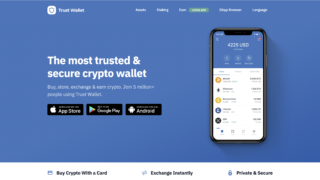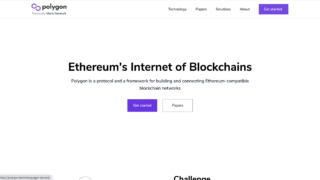Binance(バイナンス)取引所のログイン方法が超ラク!
暗号資産の投資がさらに盛り上がっています。ビットコインも500万円を超えてきました。
そんなビットコインを購入するのに皆さんは、今どの暗号資産取引所をご利用されていますか?
日本の方ですと、日本の取引所を使っている方が多いかもしれません。
僕のおすすめは、断然Binance(バイナンス )取引所です。
理由は、通貨の取り扱い種類も日本と比べて遥かに多く150種類以上ありますし、そもそも口座登録が超簡単かつ、BNBコインを持っていると、取引手数料が最大半額というメリットもあるからです。
まだBinance(バイナンス )取引所の口座を作ってないという方は、30秒くらいで作れてしまい、すぐに取引開始できるので、作ってみてはいかがでしょうか。
ちなみにBinance(バイナンス )取引所の口座開設方法は、以前『Binance(バイナンス)取引所の登録方法』の記事でもまとめていますので、合わせてご確認ください。
今回は、そんなBinance(バイナンス)取引所のログイン方法がかなり楽なので、ご紹介致します。
Binance(バイナンス)取引所のログイン方法一覧
Binance(バイナンス)取引所のログイン方法は全部で三つあります。
①アプリ内カメラのQRコード読み取り認証
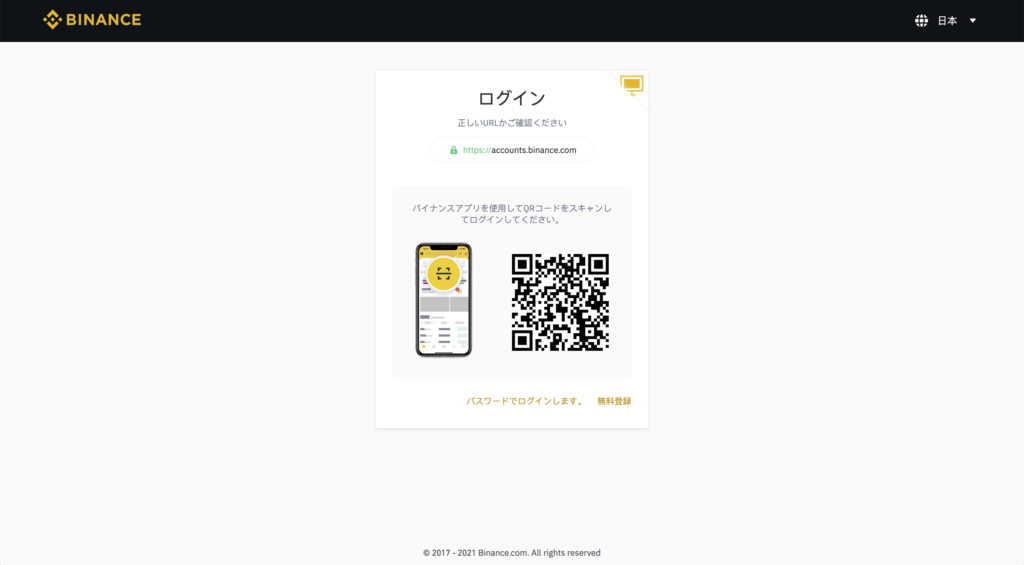
モバイル端末のBinance(バイナンス)取引所アプリを持っている方は、アプリにログインした状態にて、アプリ内カメラを起動して読み取るだけでログインができます。
トレーダーは基本、パソコンでの取引をすると思います。
いち早くログインし、すぐに取引を始めたいという方は、モバイルにアプリをダウンロードしておきましょう。
すごくスマートにログインできるので、一番おすすめのログイン方法です。
アプリの取得方法
Binance(バイナンス)取引所のトップ画面のメニュー右上に『ダウンロード』という項目がある。
そこにカーソルを合わせると、QRコードが出て来るので、そこから『IOS』、『Android』の方はアプリのダウンロード可能です。
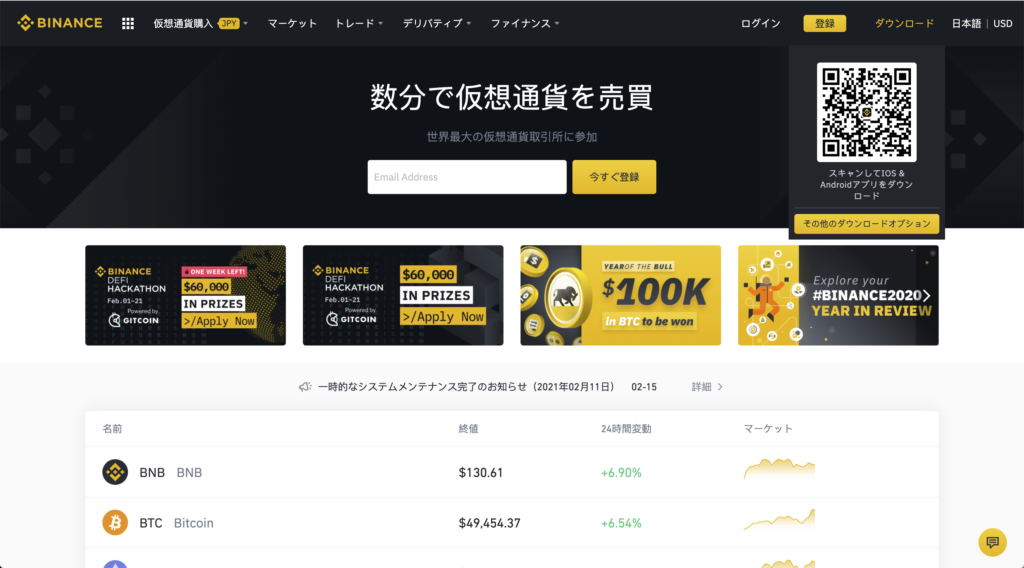
『IOS』、『Android』意外の方は、『その他のダウンロードオプション』をクリックします。
そうすると、他の対応デバイス一覧が出てきますので、自分にあったデバイスよりダウンロードしましょう。
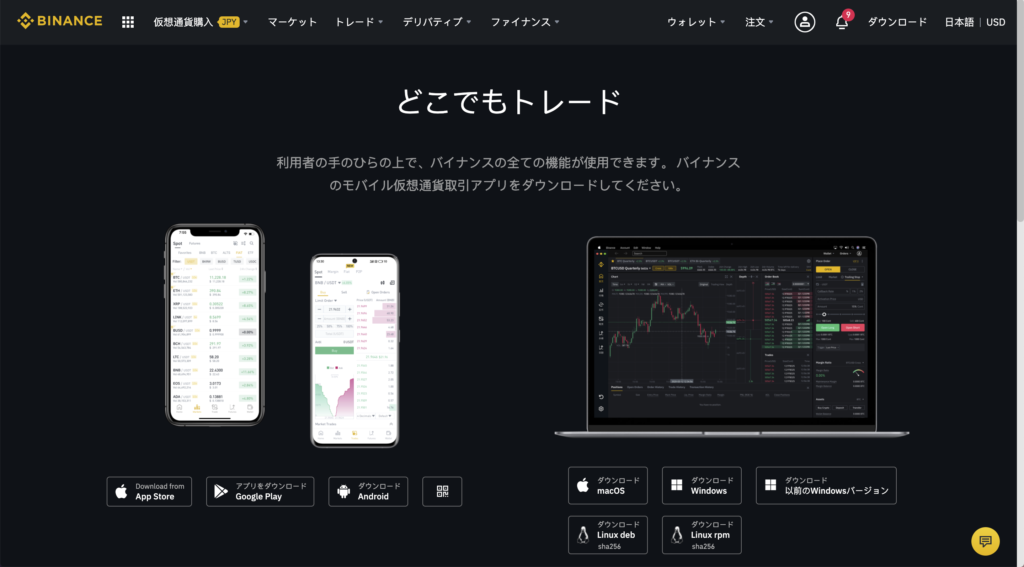
②メール認証
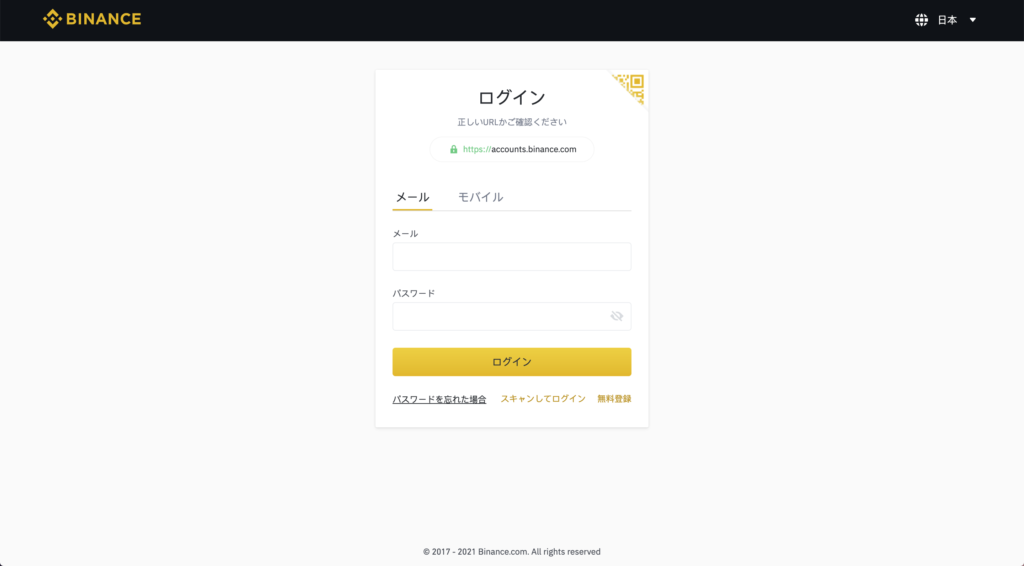
最初、Binance(バイナンス)取引所に登録した時に、メールアドレスで登録された方は、メールアドレスにてログインできます。
しかし、このあとセキュリティチェックなどもあるので、①に比べるとログインに時間がかかり少し手間がかかります。
③モバイル認証
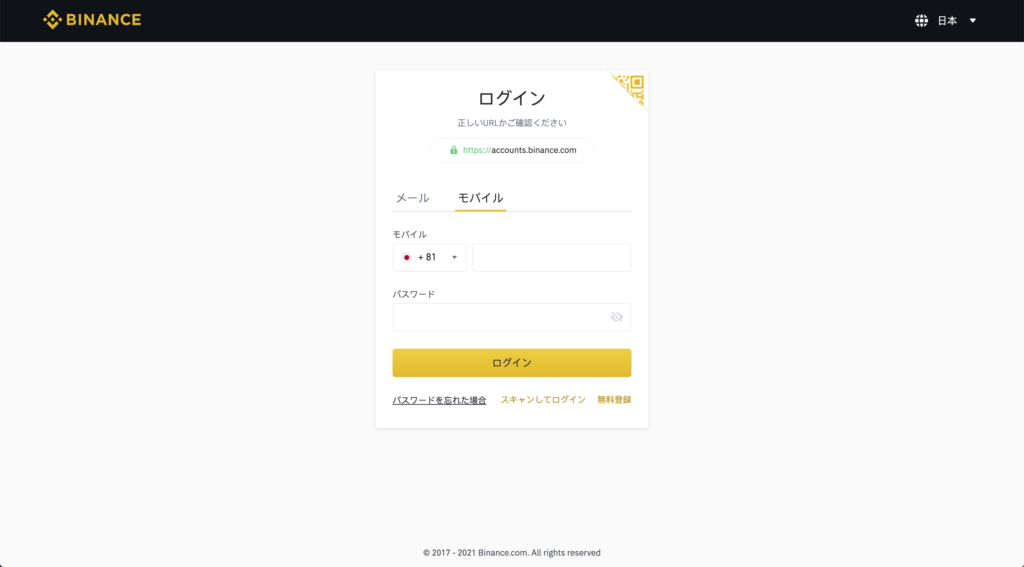
最初、Binance(バイナンス)取引所に登録した時に、電話番号で登録された方は、電話番号にてログインできます。
しかし、②のメールアドレスのログインと同じく、このあとセキュリティチェックなどもあるので、①に比べるとログインに時間がかかり少し手間がかかります。
Binance(バイナンス)取引所の各ログイン手順
それでは上記の3つのログイン方法のそれぞれの手順を解説致します。
①アプリ内カメラのQRコード読み取り認証のログイン手順
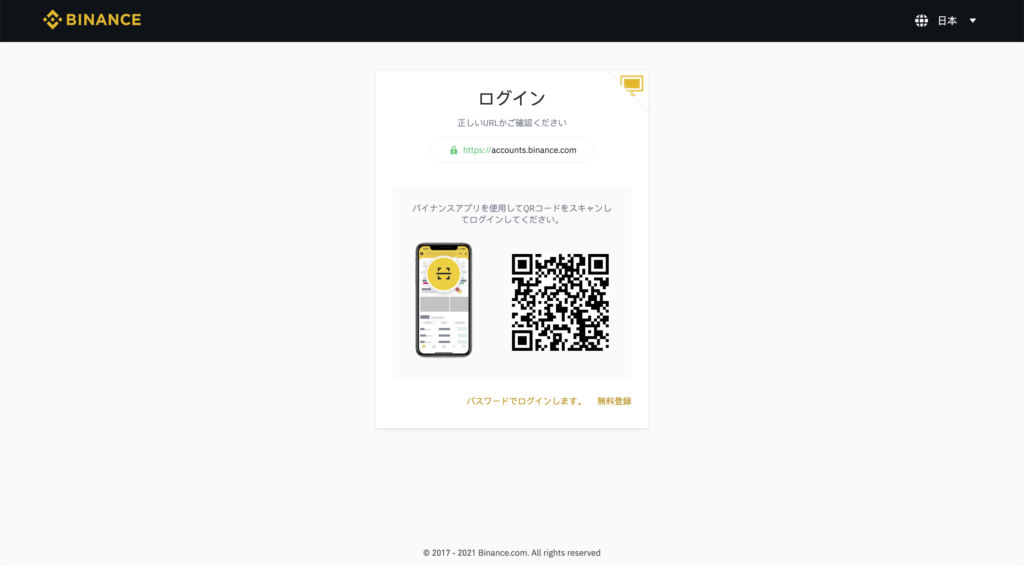
アプリで既にログインされている方は、パソコンでログインする際、圧倒的にこのログイン方法が便利です。
ログインしたアプリを開きカメラを起動

アプリにログインし、右上赤枠のカメラの読み取りを押します。
パソコンで開いているBinanceのQRコードログイン画面のQRをカメラで読み取る

アプリ内で起動した、カメラでQRコードを読み取ります。
アプリに認証ボタンが出て来るので、認証を押す

アプリ側に認証ボタンが出てきますので、認証を押しましょう。
これでログイン完了です。
面倒なセキュリティチェックを全て省くことができます。
②メール認証のログイン手順
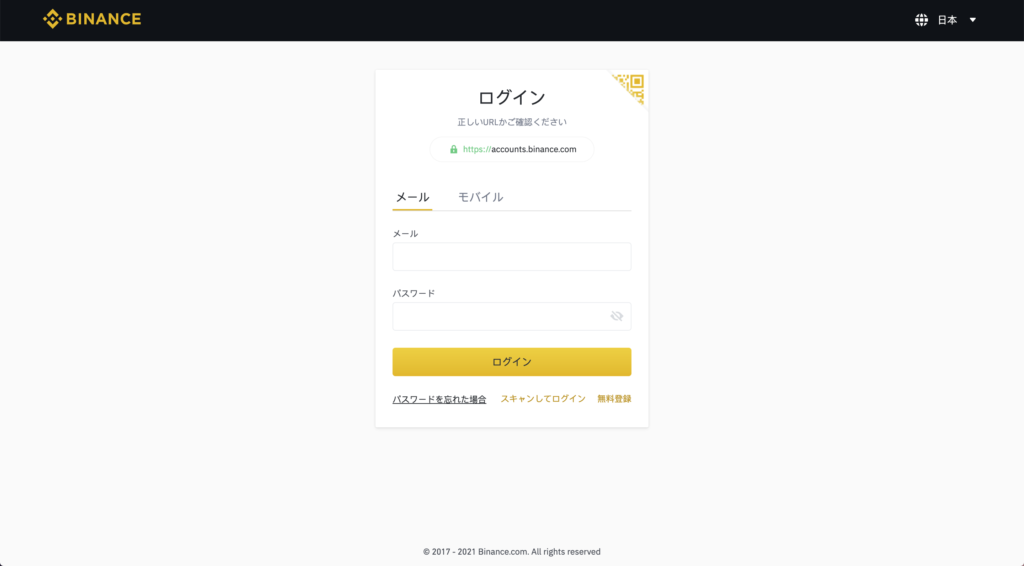
口座登録した際の、『メールアドレス』と『パスワード』を入力
最初に口座登録した際の、『メールアドレス』と『パスワード』を入力しましょう。
ちなみに、設定したパスワードにはルールがあったことに気をつけてください。
- 最低8文字以上
- 最低でも1つは大文字
- 最低でも1つは数字
そして、ログインを押します。
セキュリティ認証をする
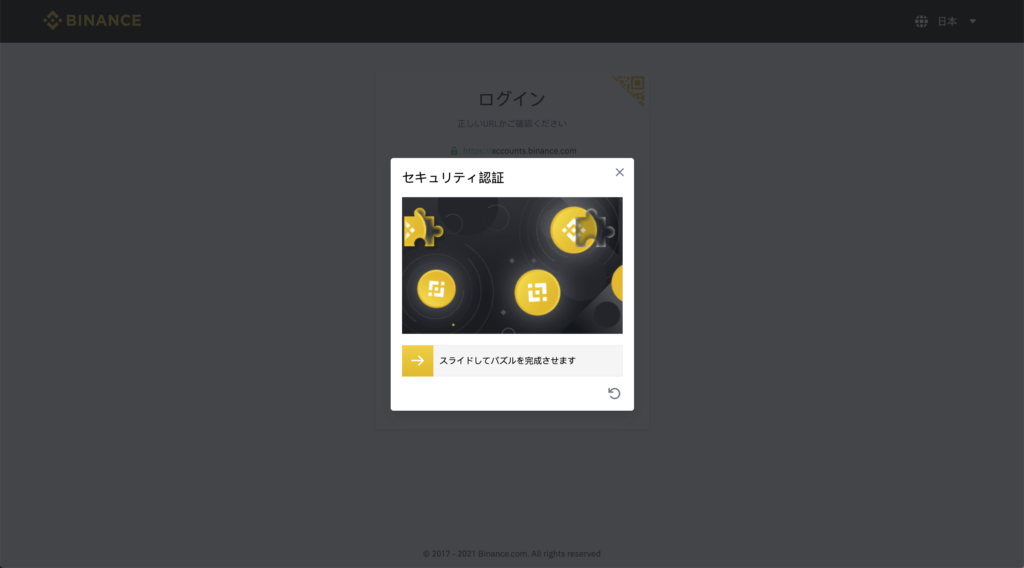
続いて、このような画面のセキュリティ認証が出てきます。
『→』を押したまま、横にスライドしていき、パズルの形にしっかり当てはめれば、一つ目のロボットかどうか確かめる認証は完了です。
メール認証とGoogle認証orSNS認証(電話認証)をする

メール認証と、登録時に設定したGoogle認証orSNS認証(電話認証)をします。
少し慌ただしくする必要がありますが、落ち着いて丁寧に対応しましょう。
コードを送信を押すと、メールに番号が届きます。
まずはその番号を入れてください。
続いてそのまま、Google認証の方は、Google認証のアプリに出てきてる番号を入力し、提出すればログイン完了です。
③モバイル認証のログイン手順
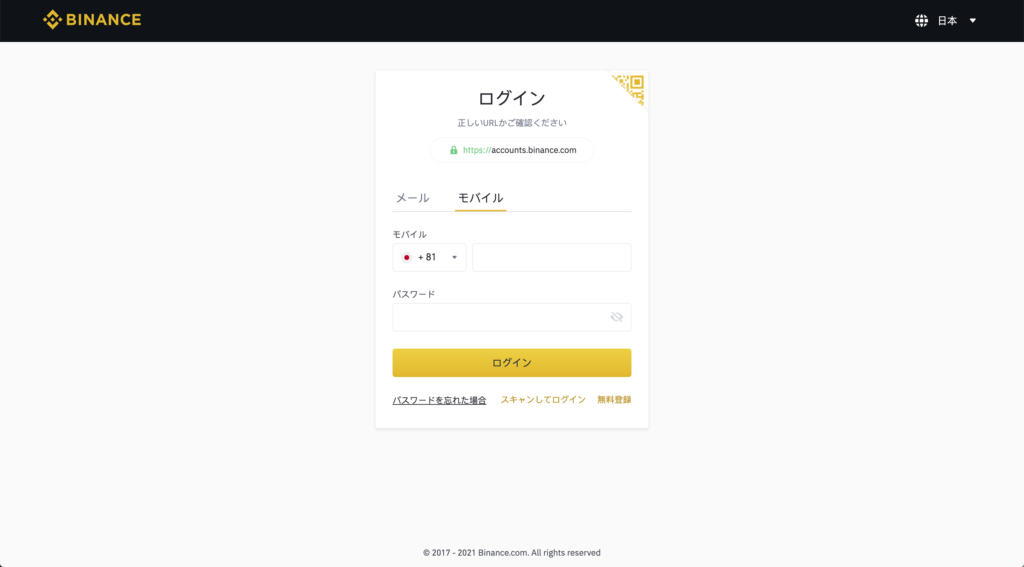
口座登録した際の、『電話番号』と『パスワード』を入力
モバイル認証もメールアドレスの認証手順と全く同じです。
最初に口座登録した際の、『電話番号』と『パスワード』を入力しましょう。
セキュリティ認証をする
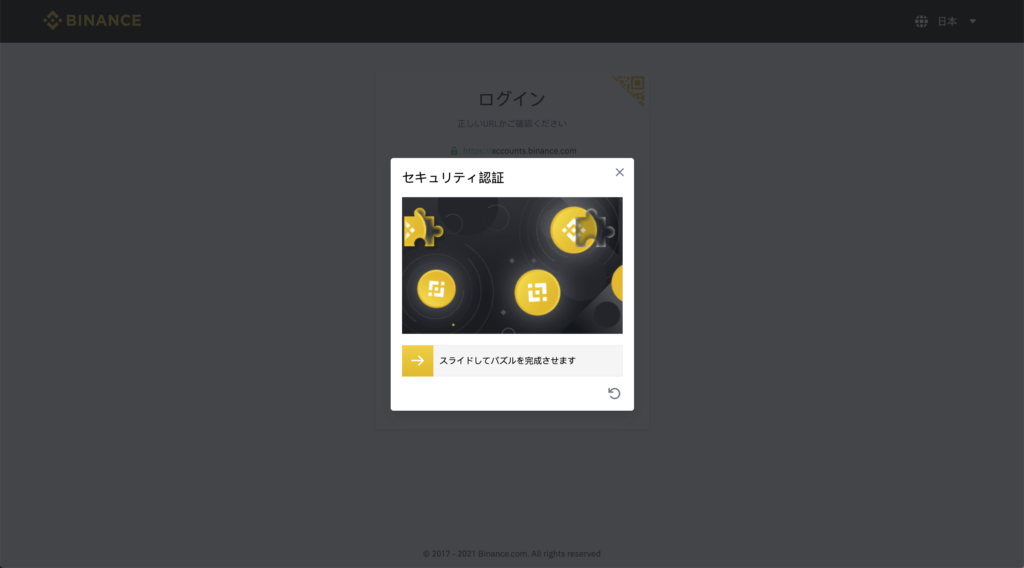
続いて、このような画面のセキュリティ認証が出てきます。
『→』を押したまま、横にスライドしていき、パズルの形にしっかり当てはめれば、一つ目のロボットかどうか確かめる認証は完了です。
SNS認証(電話認証)とGoogle認証orメール認証をする

電話番号で登録している人は、SNS認証と、登録時に設定したGoogle認証orメール認証をします。
少し慌ただしくする必要がありますが、落ち着いて丁寧に対応しましょう。
コードを送信を押すと、SNS(電話メッセージ)に番号が届きます。
まずはその番号を入れてください。
続いてそのまま、Google認証の方は、Google認証のアプリに出てきてる番号を入力し、提出すればログイン完了です。
これであなたもバイナンサーへ一歩前進!

Binance(バイナンス )取引所のアカウント登録も簡単でしたが、ログインも超簡単ということがお分かりいただけたと思います。
しかし、それで持ってセキュリティもしっかりしていますよね。
シンプルかつセキュリティが高いのは技術力が高い証拠でしょう。
これであなたもBinance(バイナンス )取引所についてまた一つ詳しくなりましたので、バイナンサーへ一歩前進したことでしょう。
ログインができましたら、ぜひトレードを開始してみましょう。